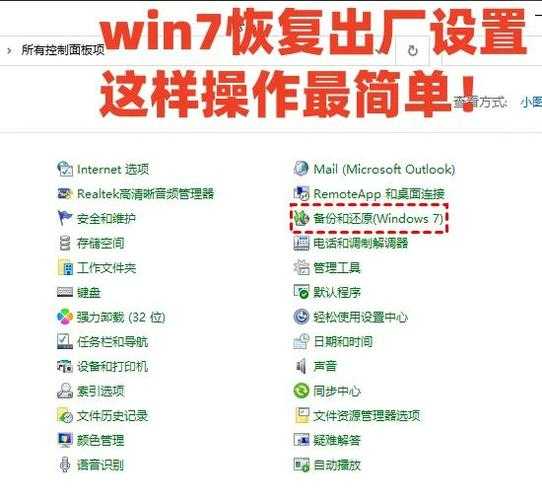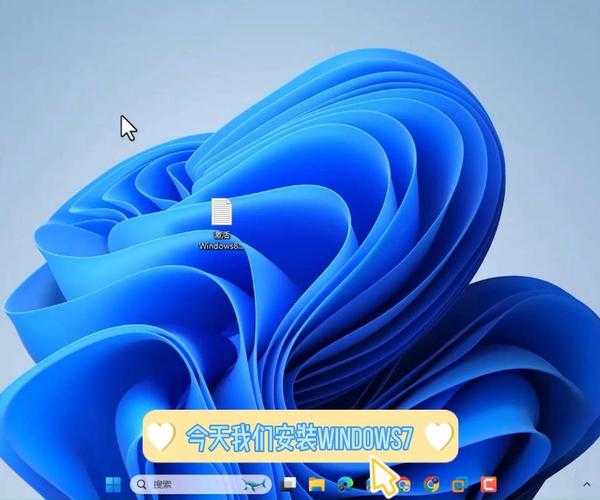还在怀念经典?深入解析Windows 7特点,这些实用技巧让你的老电脑焕发新生!
前言:为什么Windows 7至今仍有一大批忠实用户?
嘿,朋友们!作为一名和电脑打了十几年交道的技术博主,我经常被问到这样一个问题:"现在都用Windows 10/11了,为什么还有人死守Windows 7不放?"今天我就来和大家聊聊Windows 7特点这个话题,你会发现,这个经典系统确实有很多让人难以割舍的魅力。
我自己的办公电脑就有一台还在运行Windows 7,不是我不想升级,而是某些专业软件在新系统上反而没有在Windows 7上稳定。相信很多设计师、工程师朋友都有类似的经历吧?
Windows 7的核心特点解析
用户界面的人性化设计
说到Windows 7特点,第一个要提的就是它革命性的任务栏设计。还记得那个"超级任务栏"吗?它不仅美观,更重要的是实用性强。
具体优势体现在:- 程序图标固定功能让常用软件一键启动
- 缩略图预览功能让多窗口管理变得轻松
- Aero Peek功能可以快速查看桌面内容
- 跳转列表让最近使用的文件触手可及
这些设计看似简单,但实际上大大提升了工作效率。我有个做视频剪辑的朋友,就是因为Windows 7的窗口管理特别顺手,至今不愿更换系统。
性能优化的重大突破
Windows 7在性能方面的特点确实令人印象深刻。相比前代系统,它的资源管理更加智能。
| 性能指标 | Windows XP | Windows 7 | 改进幅度 |
|---|
| 启动时间 | 45-60秒 | 25-35秒 | 提升约40% |
| 内存占用 | 较高 | 优化明显 | 减少20-30% |
| 休眠恢复 | 较慢 | 快速恢复 | 体验大幅改善 |
这些性能特点让很多老电脑能够流畅运行Windows 7,这也是为什么很多企业至今还在使用这个系统的原因。
Windows 7的实用技巧与隐藏功能
工作效率提升秘籍
虽然Windows 7已经面世多年,但很多用户并没有完全发掘它的潜力。让我分享几个实用的Windows 7特点相关技巧:
- Win+数字键快速启动程序 - 任务栏上固定的程序可以用Win+1、Win+2等快捷键快速启动
- 摇晃窗口最小化 - 拖动窗口标题栏快速摇晃,其他窗口会自动最小化
- 问题步骤记录器 - 内置的PSR工具可以记录操作步骤,对于技术排查特别有用
这些功能在日常办公中能帮你节省大量时间,特别是对于需要频繁切换多个应用程序的用户来说。
系统维护与优化建议
要让Windows 7保持最佳状态,需要注意以下几点:
- 定期使用磁盘清理工具清除临时文件
- 合理配置虚拟内存大小
- 禁用不必要的启动项和服务
- 使用可靠的杀毒软件保护系统安全
虽然微软已经停止了对Windows 7的主流支持,但通过一些优化手段,这个系统仍然可以安全稳定地运行。
Windows 7在不同场景下的应用价值
企业环境中的特殊地位
在很多企业环境中,Windows 7的特点仍然具有不可替代的价值。稳定性、兼容性和熟悉的操作界面是企业管理层考虑的重要因素。
我接触过不少制造企业,他们的专业设备驱动程序只支持到Windows 7,升级系统意味着要更换昂贵的硬件设备,成本实在太高了。
个人用户的选择考量
对于个人用户来说,是否继续使用Windows 7需要权衡利弊:
| 用户类型 | 继续使用Windows 7的利弊 | 升级建议 |
|---|
| 普通办公用户 | 操作熟悉,但安全风险增加 | 建议逐步过渡到新版系统 |
| 专业软件用户 | 软件兼容性好,但技术支持有限 | 根据软件需求决定 |
| 老旧设备用户 | 运行流畅,但功能受限 | 如无特殊需求可继续使用 |
总结与建议
通过今天的分享,相信你对Windows 7特点有了更深入的了解。虽然这个系统已经逐步退出主流舞台,但它的设计理念和用户体验仍然值得称赞。
我的建议是:如果你因为特殊需求必须继续使用Windows 7,请务必做好安全防护措施;如果条件允许,还是建议逐步过渡到更新的操作系统,毕竟安全性和新功能也是很重要的考量因素。
希望这篇文章能帮助到你!如果你有任何关于Windows 7使用的问题,欢迎在评论区留言讨论。记得关注我的博客,我会继续分享更多实用的技术内容!